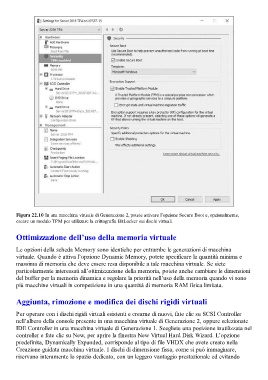Page 797 - Guida Windows 10
P. 797
Figura 22.10 In una macchina virtuale di Generazione 2, potete attivare l’opzione Secure Boot e, opzionalmente,
creare un modulo TPM per utilizzare la crittografia BitLocker sui dischi virtuali.
Ottimizzazione dell’uso della memoria virtuale
Le opzioni della scheda Memory sono identiche per entrambe le generazioni di macchina
virtuale. Quando è attiva l’opzione Dynamic Memory, potete specificare la quantità minima e
massima di memoria che deve essere resa disponibile a tale macchina virtuale. Se siete
particolarmente interessati all’ottimizzazione della memoria, potete anche cambiare le dimensioni
del buffer per la memoria dinamica e regolare la priorità nell’uso della memoria quando vi sono
più macchine virtuali in competizione in una quantità di memoria RAM fisica limitata.
Aggiunta, rimozione e modifica dei dischi rigidi virtuali
Per operare con i dischi rigidi virtuali esistenti e crearne di nuovi, fate clic su SCSI Controller
nell’albero della console presente in una macchina virtuale di Generazione 2, oppure selezionate
IDE Controller in una macchina virtuale di Generazione 1. Scegliete una posizione inutilizzata nel
controller e fate clic su New, per aprire la finestra New Virtual Hard Disk Wizard. L’opzione
predefinita, Dynamically Expanded, corrisponde al tipo di file VHDX che avete creato nella
Creazione guidata macchina virtuale. I dischi di dimensione fissa, come si può immaginare,
riservano interamente lo spazio dedicato, con un leggero vantaggio prestazionale ed evitando